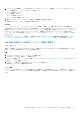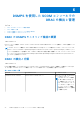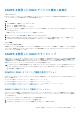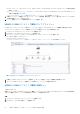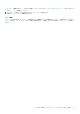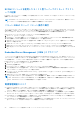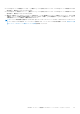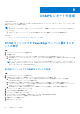Users Guide
Table Of Contents
- Microsoft System Center Operations Manager向けDell EMC Server Management Pack Suiteバージョン7.2 ユーザーズ ガイド
- SCOM向けDell EMC Server Management Pack Suite(DSMPS)について
- DSMPSのサポート マトリクス
- DSMPSのインストール
- DSMPSのモニタリング機能を使用したSCOMコンソール上でのPowerEdgeサーバーの検出および管理
- PowerEdgeサーバーおよびラック型ワークステーションのDSMPSモニタリングの拡張可能エディションおよび詳細エディション
- PowerEdgeサーバーおよびラック型ワークステーションの検出と分類
- SCOMエージェント管理を使用したPowerEdgeサーバーの検出
- SCOMコンソールでのDell EMC PowerEdgeサーバーのモニタリング
- iSM-WMIを使用したSCOMコンソール上のPowerEdgeサーバーの検出および管理
- DSMPSを使用したSCOMコンソールでのDRACの検出と管理
- DSMPSモニタリング機能用のSCOMコンソールでサポートされているタスク
- DSMPSレポートの生成
- DSMPSのアップグレード
- DSMPSのアンインストール
- 参照トピック
- DSMPSでサポートされているモニタリング機能
- 検出されたデバイスの重要度レベル
- OMSAを使用したPowerEdgeサーバーおよびラック型ワークステーションのDSMPSモニタリングでサポートされている検出機能
- DRACのモニタリング用にDSMPSでサポートされている検出機能
- DSMPSのさまざまなモニタリング機能によってモニタリングされるハードウェア コンポーネント
- DSMPSのモニタリング機能で提供されるビュー オプション
- iSM-WMIを使用したDSMPSの主なPowerEdgeサーバー モニタリング機能
- DSMPSユニットのモニター
- DSMPSのさまざまなモニタリング機能によって使用されるイベント ルール
- トラブルシューティング
- 追加リソース
- Dell EMCサポート サイトからのサポート コンテンツへのアクセス
- デル・テクノロジーズへのお問い合わせ
- 用語集
- 追加トピック
● [PET トラップ] - これらのアラートには、iDRAC6、iDRAC7、および iDRAC8 デバイスからの PET トラップに関する情報が
含まれています。
● [リモート アクセス アラート] - これらのアラートには、iDRAC6、iDRAC7、および iDRAC8 デバイスからの SNMP トラップ
に関する情報が含まれています。
DSMPS のさまざまなモニタリング機能で表示されるアラート ビュー 、p. 48 を参照してください。
3. 必要なアラート ビューを選択します。右ペインに、アラートの重要度、解決状態、ユーザーに割り当てられたアラートなど何ら
かの条件を満たすアラートが表示されます。
4. [アラート詳細]セクションで詳細を表示するアラートを選択します。
DSMPS の DRAC モニタリング機能のダイアグラム ビュー
Dell EMC ダイアグラム ビューには、お使いのネットワーク上にあるすべての Dell DRAC デバイスの階層的な図が表示されます。
SCOM コンソールで DRAC モニタリング機能のダイアグラムを表示するには、次の手順を実行します。
1. SCOM コンソールの左ペインで、[モニタリング]を選択します。
2. [Dell EMC] > [Dell EMC ダイアグラム ビュー]を展開します。
3. [モニタリング]ペインで、次のビューの[Dell EMC ダイアグラム ビュー]フォルダー選択します。
● Dell EMC 完全ダイアグラムビュー
● Remote Access Controller グループ
DSMPS のさまざまなモニタリング機能によって表示されるダイアグラム ビュー 、p. 49 を参照してください。
図 2. Remote Access Controller グループ ダイアグラム ビュー
4. 必要な[Dell EMC ダイアグラム ビュー]を選択して、右ペインで選択した DRAC の階層的な図を表示します。
5. ダイアグラム内のコンポーネントを選択して、[詳細ビュー]セクションに詳細を表示します。
DSMPS の DRAC モニタリング機能の状態ビュー
このタスクについて
状態ビューは、DSMPS のさまざまなモニタリング機能によってモニタリングされている Dell EMC DRAC デバイスの正常性を表示
するために使用できます。デバイスの状態を表示するには、次の手順を実行します。
手順
1. SCOM コンソールの左ペインで、[モニタリング]を選択します。
2. [Dell EMC] > [Dell EMC 状態ビュー]を展開します。
24 DSMPS を使用した SCOM コンソールでの DRAC の検出と管理